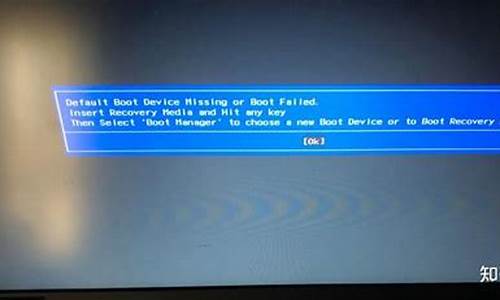电脑系统修改语言-电脑系统更改语言需要多久
1.如何更改电脑的系统语言 win10
2.如何更改电脑系统语言
3.新买的电脑不小心设置成英文版怎么改成中文
如何更改电脑的系统语言 win10
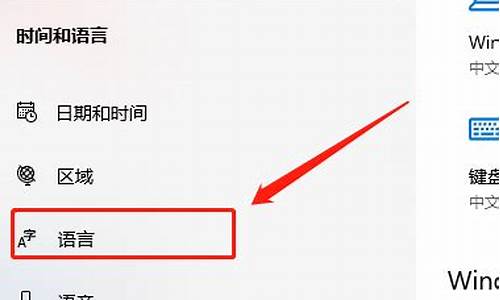
打开”开始菜单“进入”设置“
选择左下方的”时间和语言“选项
选择”区域和语言“选项
选择“English“
下载English语言包
点击”设置为主语言“
重新启动系统语言生效,系统界面显示English。
如何更改电脑系统语言
有时候为了创造一个英语的学习环境,我们会更改电脑的显示语言,变为英语;或者是因为系统语言默认为英文,我们需要更改为中文。那么怎样更改电脑的显示语言设置呢?下面就让我给大家说一下如何更改电脑系统语言吧。
更改电脑系统语言的方法首先,点击?开始菜单?中的?控制面板?
在?控制面板?窗口中,找到?时钟、语言和区域?下的?更改显示语言?
新买的电脑不小心设置成英文版怎么改成中文
电脑设置成英文版改成中文步骤如下:
1、第一步,点击开始(左下角有 Windows 徽标的圆标),出现开始菜单,点击右侧倒数第4个Control Panel,在中文里,这就是“控制面板”,如下图所示:
2、第二步:进入“Control Panel”(即中文里的“控制面板”),此时出现满屏的英文,选择
Clock, Language, and Region下面的Chage display language,前面有个地球和时钟标
记,language = 语言, Change display language = 改变显示语言。
3、第三步:点击了Change display language后,出现了如下的Region and Language,且选项卡为Keyboards and Languages(中文意思为“键盘和语言”)
翻译为:Install or unistall languages that Windows can use to display text and where supported recognize speech and handwriting.?
(安装或卸载 Windows 可用于显示文本和识别语音和手写(在支持地区)的语言)。
4、第四步;上一步点击 OK后,出来一个对话框。Change Display Language(更改显示语言)。
You must log off for display language changes to take effect(您必须注销才能使显示语言更改生效)。
Make sure you se your work and close all open programs before you log off.?
(请确保在注销之前保存了所做的工作并关闭了所有打开的程序。)
5、最后,注销成功后,打开电脑后界面就会变成汉语了,如图所示:
这样就解决了电脑不小心设置成英文版改成中文的问题。
声明:本站所有文章资源内容,如无特殊说明或标注,均为采集网络资源。如若本站内容侵犯了原著者的合法权益,可联系本站删除。